SQL Server 2008 R2软件安装说明书.pdf
SQL Server 2008 R2 是一款由微软公司开发的关系型数据库管理系统,广泛应用于数据存储、数据分析和数据处理等领域。对于数据库初学者而言,掌握其安装过程是基础技能之一。下面将详细介绍如何安装SQL Server 2008 R2。 1. 你需要访问提供的下载链接,输入提取码来下载SQL Server 2008 R2的安装文件,通常这是一个ISO格式的镜像文件。 2. 下载完成后,通过文件管理器找到并双击ISO文件,这会模拟光驱并显示其中的内容。 3. 在打开的窗口中,找到并双击`setup.exe`应用程序,这是启动安装程序的关键步骤。 4. 安装程序加载后,会进行系统配置检查,确保你的计算机满足SQL Server的硬件和软件需求。 5. 通过系统配置检查后,你将看到安装向导的界面。点击“新建安装或向现有安装添加功能”选项,开始新安装流程。 6. 接下来,你可以接受许可条款,并按照向导指示进行。在某些版本中,安装包可能已经预设了密码,你无需在此阶段输入。 7. 在选择安装类型时,一般选择“默认实例”,这意味着SQL Server将以一个标准的名称运行,而不是自定义的服务器名称。 8. 设置服务账户时,你可以选择使用同一账户运行所有SQL Server服务。通常,可以使用NT AUTHORITY\SYSTEM账户,或者输入操作系统的账户名和密码。 9. 为了安全性和灵活性,建议在身份验证模式中选择“混合模式”,这允许使用SQL Server身份验证和Windows身份验证。同时,要设置系统管理员的密码,并指定SQL Server管理员为操作系统登录账号。 10. 在安装过程中,你需要选择要安装的功能。如果你想全面学习和使用SQL Server,可以选择“全选”,安装所有组件。 11. 指定安装路径,然后依次点击“下一步”直到安装开始。安装过程可能需要一些时间,期间不要关闭计算机。 12. 安装完成后,关闭安装向导,并从Windows开始菜单启动数据库管理工具,例如SQL Server Management Studio (SSMS)。 13. 使用SSMS连接到SQL Server实例,输入默认的登录名(通常是你的操作系统用户名)和之前设置的密码,点击“连接”以验证安装是否成功。 整个安装过程涉及多个步骤,包括下载、解压、配置检查、功能选择、服务账户设置、身份验证模式配置以及实际安装。每个环节都需要仔细操作,确保无误,才能顺利完成SQL Server 2008 R2的安装。一旦能够成功连接到数据库,就表明你的安装工作已经顺利完成,可以开始探索和学习数据库管理的各种功能了。
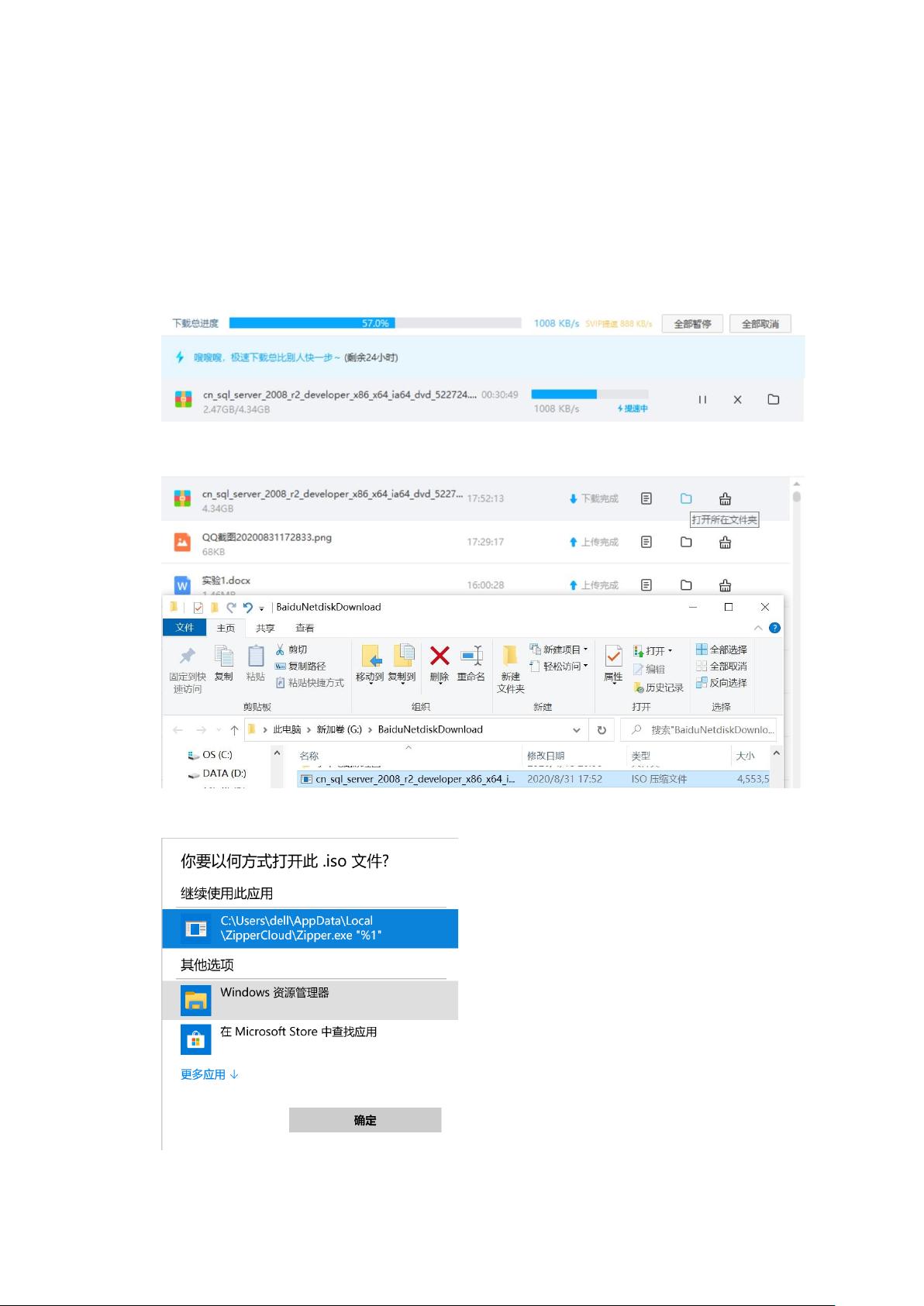
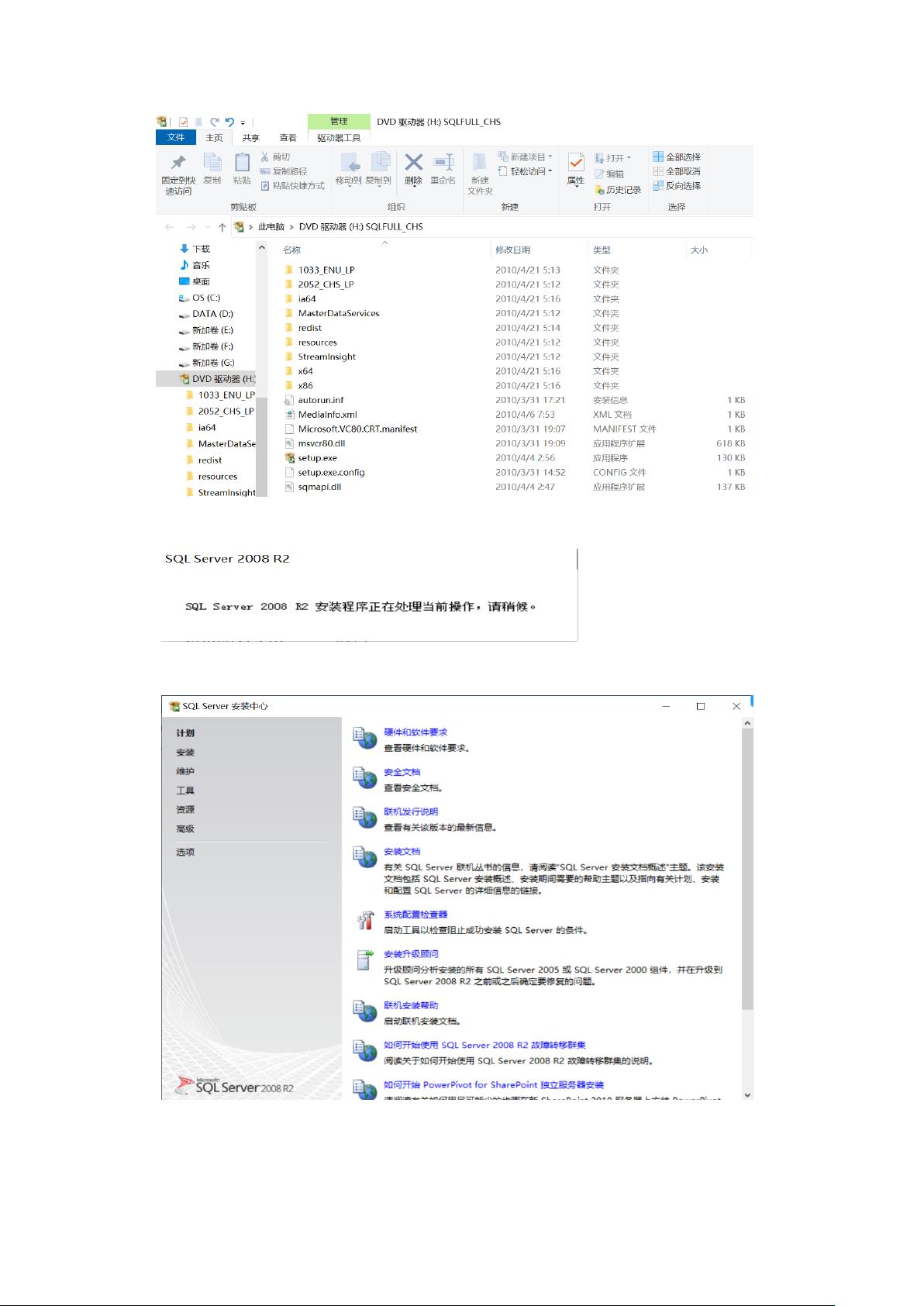
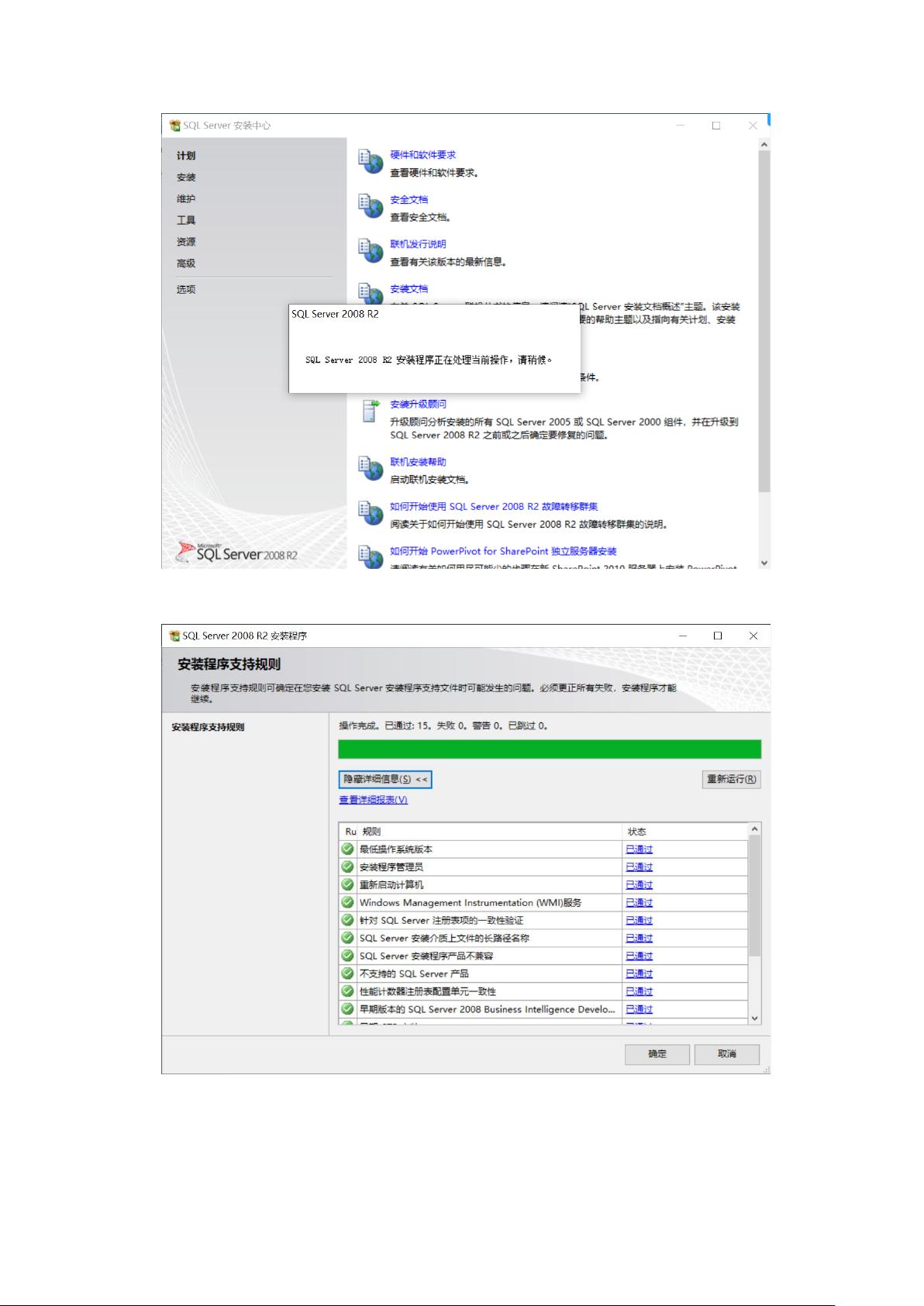
剩余14页未读,继续阅读

- 粉丝: 0
- 资源: 2
 我的内容管理
展开
我的内容管理
展开
 我的资源
快来上传第一个资源
我的资源
快来上传第一个资源
 我的收益 登录查看自己的收益
我的收益 登录查看自己的收益 我的积分
登录查看自己的积分
我的积分
登录查看自己的积分
 我的C币
登录后查看C币余额
我的C币
登录后查看C币余额
 我的收藏
我的收藏  我的下载
我的下载  下载帮助
下载帮助

 前往需求广场,查看用户热搜
前往需求广场,查看用户热搜最新资源


 信息提交成功
信息提交成功